Haben Sie sich schon einmal gefragt, was genau eine HEIC-Datei ist? Sie werden es gleich herausfinden! Dieser Artikel bietet umfassende Informationen zu diesem Bilddateiformat. Außerdem sind wir für Sie da, falls Sie Ihre HEIC-Dateien jemals in andere Formate konvertieren müssen.
Dieser Artikel bietet eine leicht verständliche Lösung zum Konvertieren von HEIC-Bildern in andere gängige Bildformate. Bleiben Sie dran, um mehr zu erfahren über Was ist eine HEIC-Datei und wie Sie HEIC-Bilder mit einem hervorragenden Online-Bildkonverter in ein anderes Format konvertieren. Lassen Sie uns loslegen!
Teil 1. Was ist die HEIC-Erweiterung?
Was ist also eine HEIC-Erweiterung? HEIC steht für High-Efficiency Image Format. Es ist eine Dateierweiterung, die Bilder effizienter speichert als herkömmliche Formate. Sie verwendet fortschrittliche Komprimierungstechniken, um qualitativ hochwertige Fotos in kleineren Dateigrößen zu speichern. Sie verbraucht nur wenig Speicherplatz auf Ihrem Mobil- oder Computergerät.
Außerdem unterstützt es Funktionen wie Transparenz und Bilder in einer Datei. Das ist praktisch, wenn Sie Bilder bearbeiten und freigeben müssen. Der Nachteil ist, dass es nicht von allen Geräten und Programmen unterstützt wird; es ist einfach ein neues Bildformat.
Teil 2. Was ist das Besondere an der HEIC-Erweiterung?
Das hocheffiziente Bildformat HEIC verfügt über einige Funktionen, die es im Vergleich zu herkömmlichen Bildformaten besonders machen.
• HEIC unterstützt Transparenz und kann mehrere Bilder in einer Datei speichern, was für die Bearbeitung und Freigabe von Vorteil ist.
• HEIC kann eine breite Palette an Farben und Details speichern. Es wird für professionelle Fotografie und andere hochwertige Bildanwendungen und -programme empfohlen.
• HEIC verwendet erweiterte Komprimierungsmethoden, um Fotos in kleineren Dateigrößen zu speichern und dabei Klarheit und Details beizubehalten. So können Sie mehr Bilder auf Ihrem Gerät speichern, ohne viel Speicherplatz zu beanspruchen.
Teil 3. Ist es sinnvoll, HEIC in andere Formate zu konvertieren?
Ist es sinnvoll, das HEIC-Format in ein anderes Bildformat zu konvertieren? Auf jeden Fall! Hier sind einige Gründe dafür:
• Nicht alle Geräte und Programme unterstützen HEIC-Bilder. Am besten konvertieren Sie sie in ein universell unterstütztes Format. So kann jeder die Fotos problemlos anzeigen und verwenden.
• Die Verwendung von Standardbildformaten wie JPEG oder PNG ist einfacher zu handhaben, da diese von den meisten Websites und Social-Media-Plattformen universell unterstützt werden. HEIC wird dagegen nur von einigen unterstützt.
• Wenn Sie Sicherungskopien Ihrer Fotos zur langfristigen Speicherung erstellen, kann die Verwendung eines weithin unterstützten Formats dazu beitragen, dass Ihre Bilder auch in Zukunft zugänglich und lesbar bleiben.
• Obwohl viele Fotobearbeitungsanwendungen oder -programme das HEIC-Dateiformat unterstützen, kann dies bei einigen älteren oder weniger verbreiteten Anwendungen der Fall sein. Daher sind sie durch die Konvertierung in gängige Bildformate leichter zu bearbeiten.
• Einige Druckdienste akzeptieren keine HEIC-Bilder, vor allem wenn sie ältere Geräte oder Programme verwenden. Daher gewährleistet die Konvertierung in Formate wie JPEG oder TIFF die Kompatibilität mit einer größeren Anzahl von Druckdiensten und Geräten.
Insgesamt ist es eine gute Wahl, Ihre Fotos in einem Format zu speichern, das von verschiedenen Websites, Geräten und Plattformen gelesen, bearbeitet und unterstützt werden kann. So können diese Bilder jetzt und in Zukunft verwendet werden. Wenn Sie also möchten, dass Ihre Fotos für alle zugänglich sind, sollten Sie sie in ein anderes Bildformat konvertieren.
Teil 4. Der beste Weg zum Konvertieren von HEIC-Bildern
AVAide-Bildkonverter bietet die beste Lösung zum kostenlosen Online-Konvertieren des HEIC-Formats in JPG, PNG und GIF. Die Benutzeroberfläche ist für Anfänger konzipiert; sie ist einfach zu navigieren, was den Konvertierungsprozess vereinfacht. Sie erhalten Ihre konvertierten Bilder in Sekundenschnelle. Sie müssen nicht lange warten, da der Prozess beginnt, wenn Sie Ihr Bild importieren. Darüber hinaus sieht Ihr konvertiertes Bild genauso gut aus wie das Original. In Bezug auf Sicherheit und Datenschutz versichert Ihnen AVAide Image Converter, dass Ihre Dateien nicht abgerufen und für andere Zwecke verwendet werden können.
Hier sind die Schritte zum Konvertieren von HEIC-Bildern in andere Formate mit AVAide Image Converter:
Schritt 1Öffnen Sie Ihren bevorzugten Webbrowser, um nach AVAide Image Converter zu suchen. Sobald Sie es gefunden haben, öffnen Sie es, um vollständigen Zugriff zu erhalten.
Schritt 2Platzieren Sie den Cursor auf dem Ausgabeformat auswählen, die Sie in der oberen rechten Ecke des Importbereichs sehen können. Die verfügbaren Ausgabeformate sind JPG, PNG, und GIF, wählen Sie daher bitte eine aus, indem Sie ein Häkchen daneben setzen.
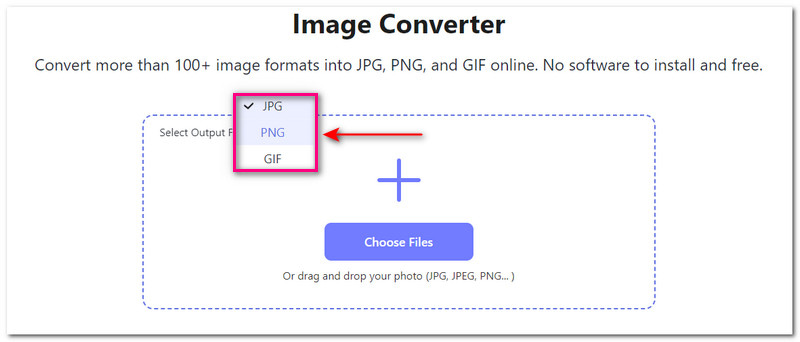
Schritt 3Lassen Sie uns mit dem Importieren Ihrer HEIC-Bilder auf die Plattform fortfahren. Klicken Sie dazu auf das + Dateien auswählen Klicken Sie auf die Schaltfläche oder ziehen Sie Ihre Bilder per Drag & Drop auf die Benutzeroberfläche. Bitte beachten Sie, dass Sie mehrere Bilder gleichzeitig importieren können.
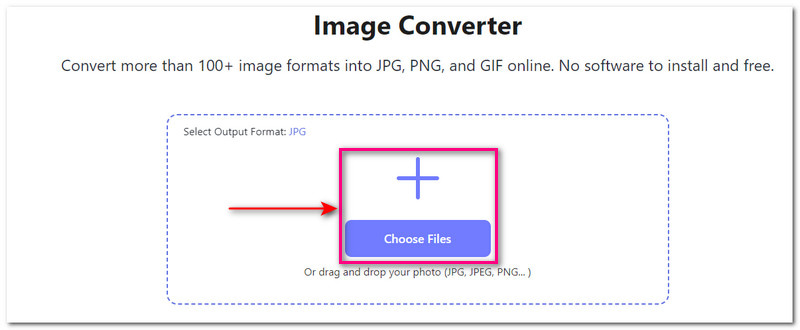
Schritt 4Sie können den Vorgang vom Hochladen und Konvertieren bis zur Fertigstellung verfolgen. Danach steht Ihr konvertiertes Bild zum Download bereit. Sie können alles auf einmal herunterladen, indem Sie auf das Alles herunterladen Schaltfläche. Nach dem Speichern können Sie Ihr konvertiertes Bild in Ihrer lokalen Datei sehen.
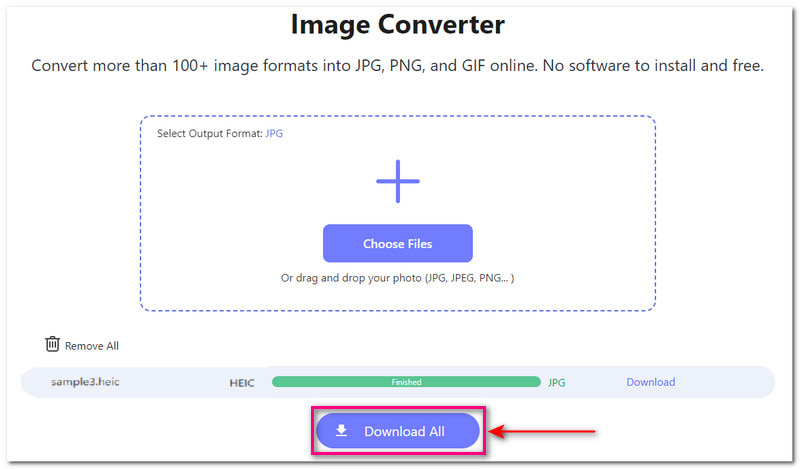
Fertig! Sie haben die Konvertierung von HEIC-Bildern in verschiedene Bilddateiformate mit AVAide Image Converter gemeistert. Kinderleicht, oder? Der Vorgang ist unkompliziert, sodass Sie Ihre konvertierte Ausgabe schnell erhalten.
Teil 5. Häufig gestellte Fragen zu „Was ist eine HEIC-Datei?“
Wie öffne ich eine HEIC-Datei auf einem Mac?
Sie können die Vorschau verwenden, um HEIC-Bilder auf Ihrem Mac-Computer zu öffnen. Klicken Sie mit der rechten Maustaste auf das Bild und wählen Sie „Öffnen“. Anschließend wird das Bild auf der Plattform geöffnet.
Wie öffnet man die HEIC-Datei auf einem iPhone?
Öffnen Sie „Einstellungen“, wählen Sie „Kamera“, wählen Sie „Formate“ und klicken Sie dann auf „Hohe Effizienz“, um die Anzeige der HEIC-Datei zu aktivieren.
Ist HEIC besser als JPG?
HEIC und JPG haben Vor- und Nachteile. HEIC-Bilder können nur halb so viel Platz einnehmen wie JPG-Bilder, wobei die ursprüngliche Klarheit und Details erhalten bleiben. Aus Kompatibilitätsgründen ist HEIC jedoch auf viele Geräte und Plattformen beschränkt, während JPG auf verschiedenen Geräten und Plattformen angezeigt, bearbeitet und geteilt werden kann.
Führt die Konvertierung von HEIC-Bildern zu einem Qualitätsverlust?
Einige Konvertierungsplattformen, wie AVAide Image Converter, behalten die Bildqualität während der Konvertierung bei. So kann Ihre konvertierte Ausgabe dieselbe Klarheit, Schärfe und Details aufweisen wie Ihr Original.
Welches ist das beste Bildformat zum Konvertieren der HEIC-Datei?
Das beste Bildformat zum Konvertieren von HEIC-Dateien ist JPG. Es wird von vielen Geräten und Plattformen unterstützt, sodass Sie Ihre Bilder problemlos teilen und anzeigen können, ohne dass es zu Kompatibilitätsproblemen kommt.
HEIC-Format eignet sich hervorragend zum Speichern hochwertiger Bilder in kleineren Dateigrößen. Es ist perfekt für alle, die Platz auf ihrem Gerät sparen und gleichzeitig hochwertige Bilder beibehalten möchten. Es wird jedoch auf verschiedenen Geräten und Plattformen immer noch nicht unterstützt, da es sich nur um ein neu eingeführtes Format handelt, was zu Kompatibilitätsproblemen führt. Um dieses Problem zu lösen, hilft Ihnen AVAide Image Converter dabei, HEIC-Bilder in unterstützte Formate wie JPG, PNG und GIF zu konvertieren. Worauf warten Sie also noch? Greifen Sie über Ihren Webbrowser auf AVAide Image Converter zu und starten Sie den Bildkonvertierungsprozess sofort!

Konvertieren Sie über 100 Bildformate online in JPG, PNG und GIF. Keine Softwareinstallation erforderlich und kostenlos
VERSUCH'S JETZT



